作者:
John Pratt
创建日期:
15 二月 2021
更新日期:
1 七月 2024
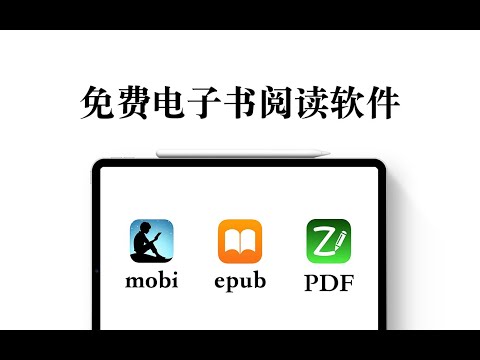
内容
此WikiHow教您如何在Kindle上阅读MOBI格式的电子书,或在iPhone或iPad上阅读MOBI的阅读器。
踩
方法1之2:使用Kindle应用程序时
 通过电子邮件将MOBI文件发送给自己。 Kindle应用程序将仅显示通过该应用程序购买的MOBI图书。通过将文件下载为电子邮件附件,您仍然可以打开它。
通过电子邮件将MOBI文件发送给自己。 Kindle应用程序将仅显示通过该应用程序购买的MOBI图书。通过将文件下载为电子邮件附件,您仍然可以打开它。 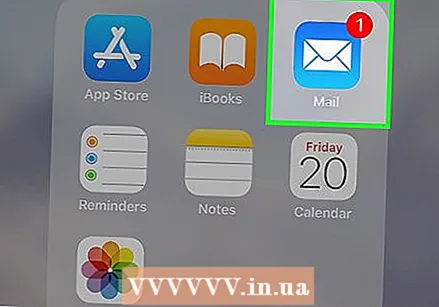 在iPhone或iPad上打开邮件应用。 这是通常在屏幕底部找到的蓝色和白色信封图标。
在iPhone或iPad上打开邮件应用。 这是通常在屏幕底部找到的蓝色和白色信封图标。 - 如果您使用其他电子邮件应用程序,请打开它。
 点击包含MOBI文件的消息。 显示消息内容。
点击包含MOBI文件的消息。 显示消息内容。 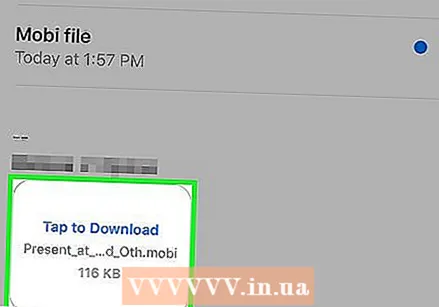 轻按 点按即可下载. 这在消息的底部说明。 Kindle图标将替换“点击下载”文本。
轻按 点按即可下载. 这在消息的底部说明。 Kindle图标将替换“点击下载”文本。  点击Kindle图标。 就在“点击下载”按钮所在的区域。将出现一个菜单。
点击Kindle图标。 就在“点击下载”按钮所在的区域。将出现一个菜单。 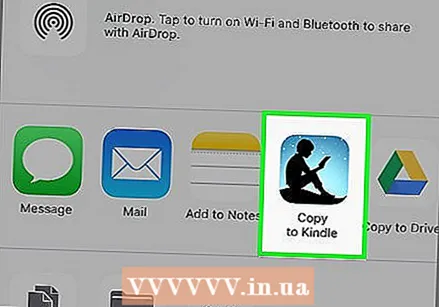 轻按 复制到Kindle. 您可能需要滑动菜单顶部的图标才能找到此选项。这将在Kindle应用程序中打开MOBI文件。
轻按 复制到Kindle. 您可能需要滑动菜单顶部的图标才能找到此选项。这将在Kindle应用程序中打开MOBI文件。
方法2之2:使用MOBI阅读器时
 开启App Store
开启App Store  轻按 搜索. 它在屏幕的右下角。
轻按 搜索. 它在屏幕的右下角。  类型 手机阅读器 在搜索栏中。 结果列表将会出现。
类型 手机阅读器 在搜索栏中。 结果列表将会出现。  轻按 下载 在“ MOBI Reader。这是带有蓝色图标的应用,其中“ MOBI”写在已打开的书的上方。
轻按 下载 在“ MOBI Reader。这是带有蓝色图标的应用,其中“ MOBI”写在已打开的书的上方。  轻按 安装. 现在,MOBI阅读器将下载到您的iPhone或iPad。
轻按 安装. 现在,MOBI阅读器将下载到您的iPhone或iPad。  打开MOBI阅读器。 如果您仍在App Store中,请点按 打开。否则,请在主屏幕上点击带有单词“ MOBI”的蓝色图标和一本打开的书。
打开MOBI阅读器。 如果您仍在App Store中,请点按 打开。否则,请在主屏幕上点击带有单词“ MOBI”的蓝色图标和一本打开的书。 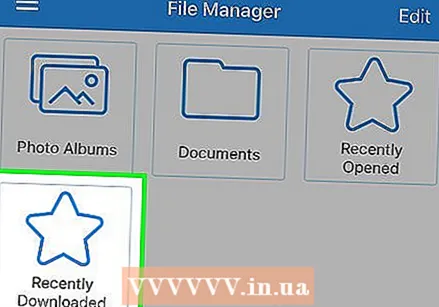 导航到包含MOBI文件的文件夹。 如果您是从网络浏览器下载的,则可能在文件夹中 最近下载.
导航到包含MOBI文件的文件夹。 如果您是从网络浏览器下载的,则可能在文件夹中 最近下载. - 如果MOBI文件存储在Google云端硬盘或Dropbox之类的云服务中,则可以在MOBI阅读器中添加这些服务。轻按 编辑 在屏幕的右上角,选择您的云服务,然后按照屏幕上的说明打开文件。
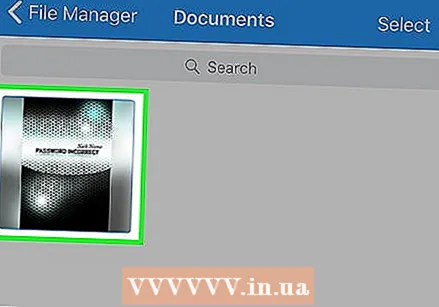 点击MOBI文件。 这将打开文件,您可以在MOBI阅读器应用程序中阅读该文件。
点击MOBI文件。 这将打开文件,您可以在MOBI阅读器应用程序中阅读该文件。 - 如果MOBI文件在云中,则可能需要几分钟才能下载。



